Jednoduchý a rýchly sprievodca rootovaním systému Android

Po rootnutí telefónu s Androidom máte plný prístup k systému a môžete spúšťať mnoho typov aplikácií, ktoré vyžadujú root prístup.
Klávesnica, ktorá bola dodaná s vaším zariadením so systémom Android, by určite mohla priniesť nejaké vylepšenie. Ale namiesto toho, aby ste čakali, kým dostane veľmi potrebnú aktualizáciu, je najlepšie si ju pridať sami pomocou aplikácie tretej strany.
Ten, ktorý je pre vás ideálny, bude závisieť od toho, aké funkcie chcete, aby klávesnica mala. Čo ak si však nemôžete vybrať medzi typmi klávesníc twp a potrebujete ich nainštalovať obe? Môžete ich mať obe a v prípade potreby medzi nimi prepínať.
Prejdite na Google Play a vyhľadajte aplikácie pre klávesnicu. Povedzme napríklad, že chcete prejsť na SwiftKey . Po dokončení inštalácie aplikácie vám aplikácia zobrazí sériu pokynov na obrazovke, ktoré musíte dodržiavať, aby ste mohli začať používať klávesnicu.
Aplikácia vás požiada, aby ste najprv povolili SwiftKey, vybrali ho a nakoniec vás požiadali, aby ste ho podpísali, ale ak chcete, existuje možnosť preskočiť. Dostanete sa do časti s funkciami aplikácie, kde si môžete vybrať tému, pridať ďalšie jazyky, číselný riadok, motívy a dokonca zmeniť veľkosť klávesnice.
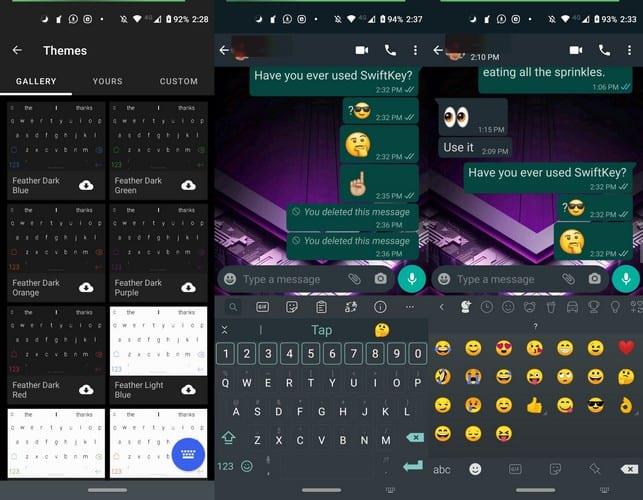
Po dokončení klepnite na modré tlačidlo Ďalej v spodnej časti a mali by ste vidieť správu, ktorá vám oznámi, že inštalácia bola úspešná. Postupujte podľa pokynov na obrazovke. Keď si prispôsobíte klávesnicu podľa svojich predstáv, prejdite do aplikácie, kde si môžete aplikáciu vyskúšať.
Napríklad otvorte WhatsApp a napíšte správu. Mali by ste vidieť svoju novú klávesnicu s úpravami, ktoré ste vykonali predtým.
Po chvíli vám môže chýbať predchádzajúca klávesnica a možno budete chcieť dočasne alebo natrvalo prepnúť späť. V pravom dolnom rohu klávesnice SwiftKey uvidíte ikonu mini klávesnice a to môže byť aj prípad iných klávesníc.
Ak nevidíte ikonu mini klávesnice, môžete tiež skúsiť hľadať svetovú ikonu, ktorá vám tiež poskytne možnosť prepínania klávesníc. Ak chcete získať prístup k tejto možnosti, dlho stlačte ikonu sveta.
Klávesnice môžete prepínať aj v nastaveniach zariadenia. Keď ste v nastaveniach, prejdite na:
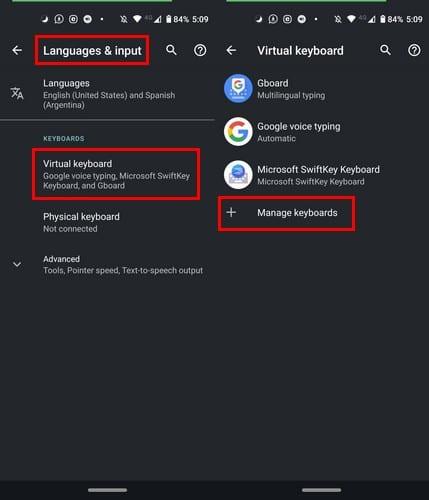
Keďže rôzne klávesnice ponúkajú rôzne funkcie, je veľká šanca, že si nebudete môcť vybrať iba jednu a ani to nebude potrebné.
Nainštalujte si tie, ktoré sa vám páčia, a vždy, keď si potrebujete vybrať funkciu, ktorú momentálne nepoužívate, prepnite. Aké sú vaše tri najlepšie klávesnice pre Android? Dajte mi vedieť v komentároch nižšie.
Po rootnutí telefónu s Androidom máte plný prístup k systému a môžete spúšťať mnoho typov aplikácií, ktoré vyžadujú root prístup.
Tlačidlá na vašom telefóne s Androidom neslúžia len na nastavenie hlasitosti alebo prebudenie obrazovky. S niekoľkými jednoduchými úpravami sa môžu stať skratkami na rýchle fotografovanie, preskakovanie skladieb, spúšťanie aplikácií alebo dokonca aktiváciu núdzových funkcií.
Ak ste si nechali notebook v práci a musíte poslať šéfovi urgentnú správu, čo by ste mali urobiť? Použite svoj smartfón. Ešte sofistikovanejšie je premeniť telefón na počítač, aby ste mohli jednoduchšie vykonávať viac úloh naraz.
Android 16 má widgety uzamknutej obrazovky, ktoré vám umožňujú meniť uzamknutú obrazovku podľa vašich predstáv, vďaka čomu je uzamknutá obrazovka oveľa užitočnejšia.
Režim Obraz v obraze v systéme Android vám pomôže zmenšiť video a pozerať ho v režime obraz v obraze, pričom video si môžete pozrieť v inom rozhraní, aby ste mohli robiť iné veci.
Úprava videí v systéme Android bude jednoduchá vďaka najlepším aplikáciám a softvéru na úpravu videa, ktoré uvádzame v tomto článku. Uistite sa, že budete mať krásne, magické a elegantné fotografie, ktoré môžete zdieľať s priateľmi na Facebooku alebo Instagrame.
Android Debug Bridge (ADB) je výkonný a všestranný nástroj, ktorý vám umožňuje robiť veľa vecí, ako je vyhľadávanie protokolov, inštalácia a odinštalovanie aplikácií, prenos súborov, rootovanie a flashovanie vlastných ROM, vytváranie záloh zariadení.
S aplikáciami s automatickým klikaním. Pri hraní hier, používaní aplikácií alebo úloh dostupných na zariadení nebudete musieť robiť veľa.
Aj keď neexistuje žiadne zázračné riešenie, malé zmeny v spôsobe nabíjania, používania a skladovania zariadenia môžu výrazne spomaliť opotrebovanie batérie.
Telefón, ktorý si momentálne veľa ľudí obľúbi, je OnePlus 13, pretože okrem vynikajúceho hardvéru disponuje aj funkciou, ktorá existuje už desaťročia: infračerveným senzorom (IR Blaster).







